PINN-Liteを使ってマルチブート環境を作成する
Raspberry Pi(ラズパイ)をいろんなOSを切り替えて何でもできる便利マシンにしようと思いNOOBS Liteでやろうと思いましたが、まあ入れたいのがないので他の方法がないか検索してみたところBerrybootを見つけました。
Berrybootダウンロードサイト
https://www.berryterminal.com/doku.php/berryboot
やってみたところなんかKodi系のツールが見当たらないというわけで却下しました。
次にやってみたのはPINN-Liteというものこれが結構いろんなOSを選べたので紹介しようと思いました。
PINN-Lite
PINN LiteはNoobs同様OSをインストールするためのインストーラーだと思っていただければよいです。
ダウンロード先
https://sourceforge.net/projects/pinn/
MicroSDをFAT32にフォーマットし、ファイルをコピーする
FAT32フォーマットにするのは以前記事にしたのでそちらを参考にしてください。

フォーマットが完了したら「 PINN-Lite.zip 」を解凍して、MaicroSDにコピーします。
コピー完了後、Raspberry Pi(ラズパイ)に挿入し電源を入れてください。
OSの選択
起動したらネットワークの設定をしてOSを選択します。
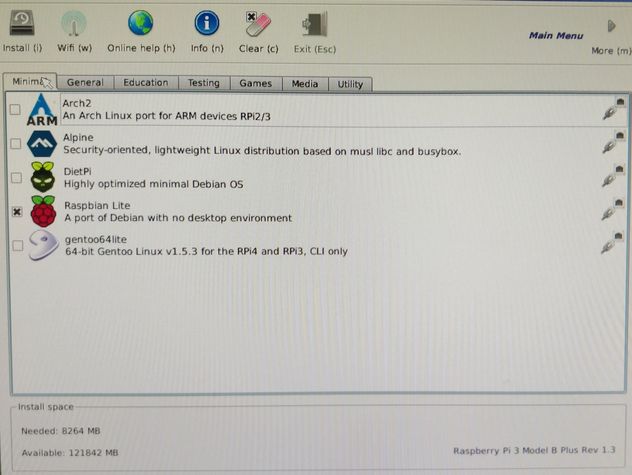
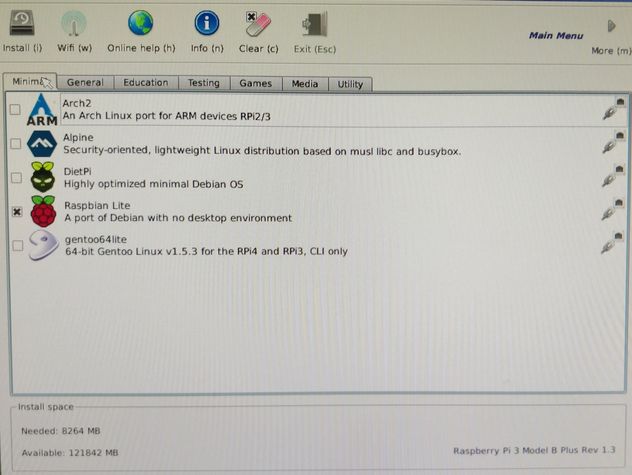
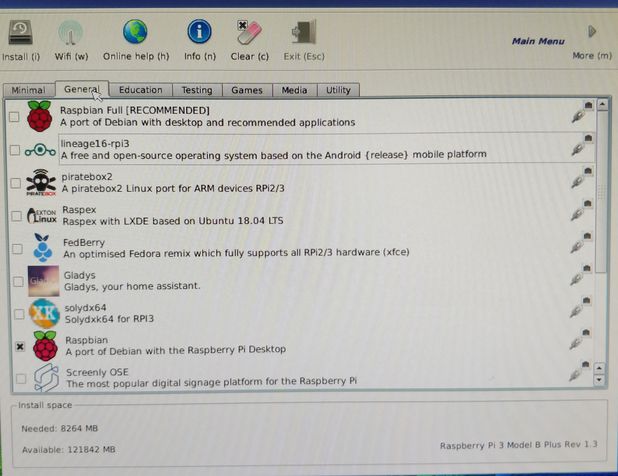
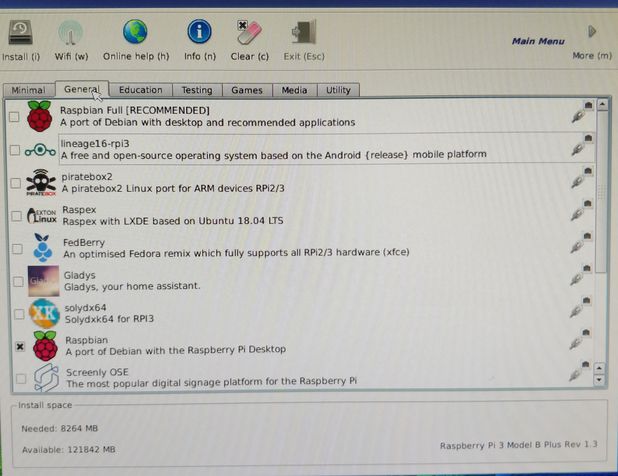
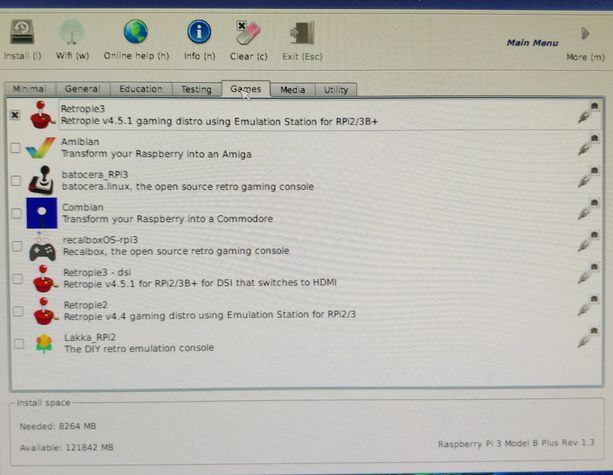
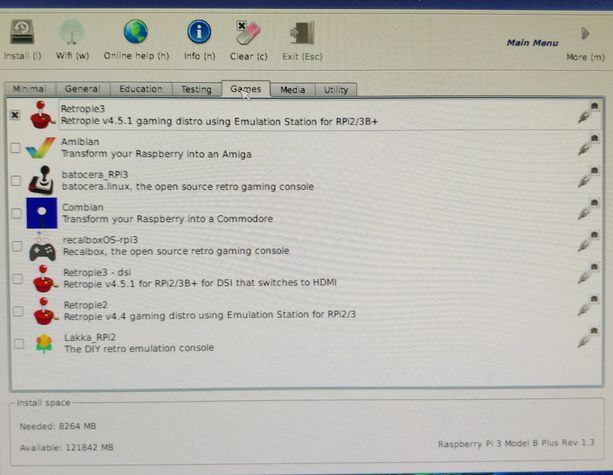
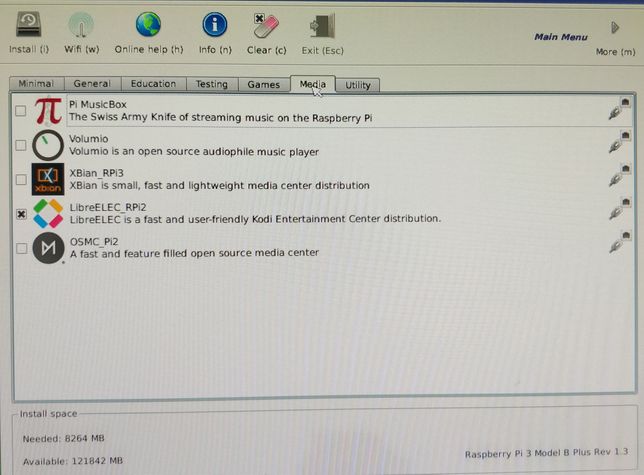
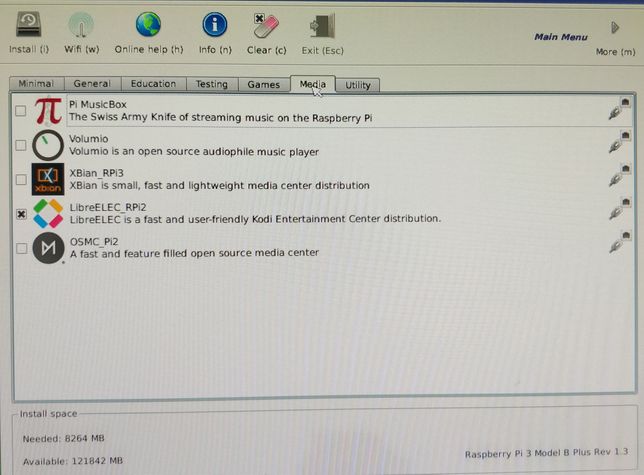
選択したOSの数だけダウンロードとインストールが行われるので、その分は当然時間がかかります。
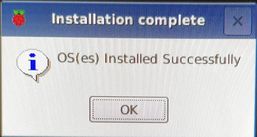
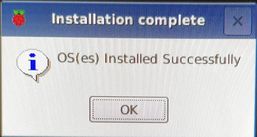
インストールが完了すると起動OSの選択をします。
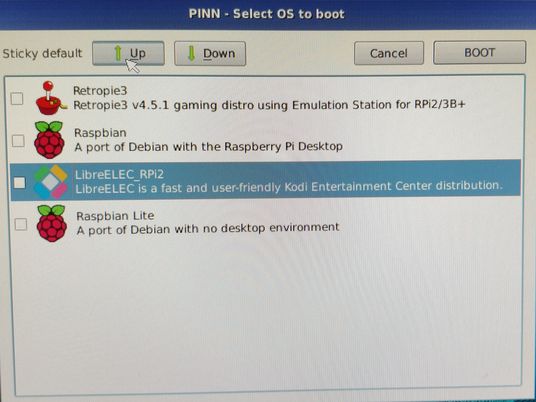
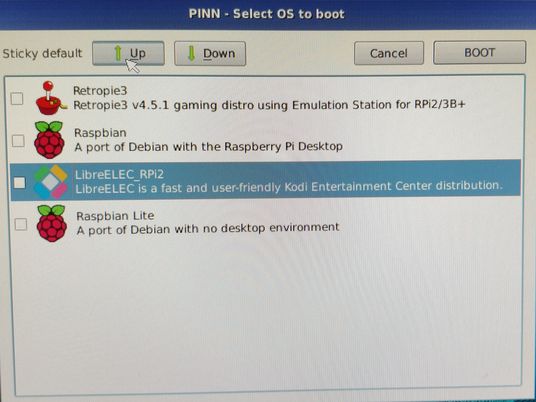
ここで私はLibreELECの順番を最上位にしてチェックしてBOOTボタンを押したらRaspberryLiteが起動しました。
よくわからないですがRebootコマンドをしたらLibreELECが立ち上がってきたのでまあ深く考えないようにします。
まとめ
これだけのOSを入れでも6GBくらいでした。Windowsはものすごい容量取ってるんだなって改めて思いました。
LibreELECでYoutubeやAmazonプライムビデオや動画、音楽を再生し、
Raspbian LiteでキャストなどのCUI系の処理を行い。
Raspbianでデスクトップとして使い
Retropieでゲームして遊ぶ
これらをRaspberry Pi(ラズパイ)1台で実現したいなんてことを考えています。
これからカスタイマイズをいろいろやっていきたいと思います。
